X
Cet article a été rédigé avec la collaboration de nos éditeurs(trices) et chercheurs(euses) qualifiés(es) pour garantir l'exactitude et l'exhaustivité du contenu.
L'équipe de gestion du contenu de wikiHow examine soigneusement le travail de l'équipe éditoriale afin de s'assurer que chaque article est en conformité avec nos standards de haute qualité.
Cet article a été consulté 3 286 fois.
La taille de texte standard pour Android est généralement trop petite, ce qui rend difficile la lecture. Pour résoudre ce problème, vous pouvez augmenter la taille de texte d'Android dans les paramètres de votre téléphone ou à l'aide du raccourci.
Étapes
Méthode 1
Méthode 1 sur 2:Utiliser les paramètres
Méthode 1
-
1Accédez à l'écran d'accueil. Il s'agit de l'écran qui s'affiche automatiquement lorsque le téléphone s'allume.
-
2Recherchez l'application Paramètres. Elle est représentée par une icône d'engrenage grise, avec du bleu à l'intérieur pour les nouveaux téléphones Android [1] . Sélectionnez l'icône.
-
3Appuyez sur Affichage. Dans la liste des paramètres, sous l'onglet Mon appareil, vous verrez l'option Affichage. Appuyez dessus.
-
4Recherchez la section Police. Sur l'écran Affichage se trouve la section Police.
-
5Sélectionnez Taille de police. Dans la section Police, vous trouverez les options Police et Taille de police. Sélectionnez l'option Taille de police.
-
6Sélectionnez la taille que vous voulez. La taille par défaut est toujours définie sur Normal pour les téléphones sous Android. Sélectionnez l'option Grande ou Énorme pour augmenter la taille de texte [2] .Publicité
Méthode 2
Méthode 2 sur 2:Utiliser un raccourci (changer la taille de texte dans Messages)
Méthode 2
-
1Accédez à l'écran d'accueil. Il s'agit de l'écran qui s'affiche automatiquement lorsque le téléphone s'allume.
-
2Recherchez l'application Messages. Elle est représentée par une icône d'enveloppe avec une lettre y sortant.
-
3Allez dans Paramètres. Une fois dans l'application Messages, accédez aux paramètres de messages et sélectionnez l'option Utiliser touche de volume. Cela vous permettra d'utiliser le raccourci.
-
4Utilisez le bouton de volume. Une fois dans l'application Messages, vous pouvez utiliser le bouton de volume sur votre téléphone pour changer la taille de texte. Ce bouton est situé en haut, sur le côté gauche du téléphone. Vous pouvez augmenter la taille de texte en appuyant sur le bouton d'augmentation du volume.
-
5Retournez sur l'écran d'accueil. Retournez sur l'écran d'accueil pour vérifier si la nouvelle taille de texte s'applique à toutes vos applications.Publicité
Conseils
- Essayez toutes les différentes tailles de texte avant de choisir celle qui vous convient.
- Une taille de texte plus grande fera apparaitre moins de texte sur l'écran.
- Si vous avez toujours des difficultés à lire les textes, même avec une taille plus grande, essayez de changer la police
Publicité
Avertissements
- Lire des textes de caractères trop petits peut vous causer des problèmes d'yeux.
Publicité
Références
À propos de ce wikiHow
Publicité


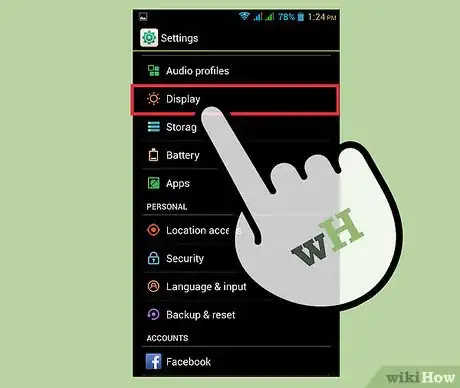
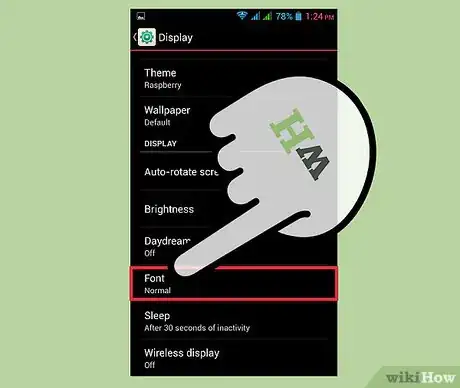
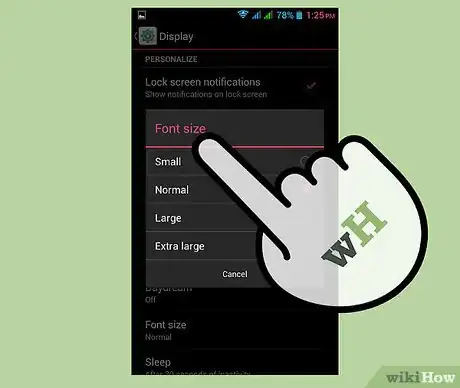
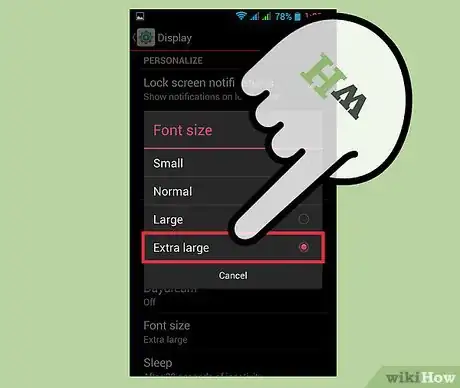


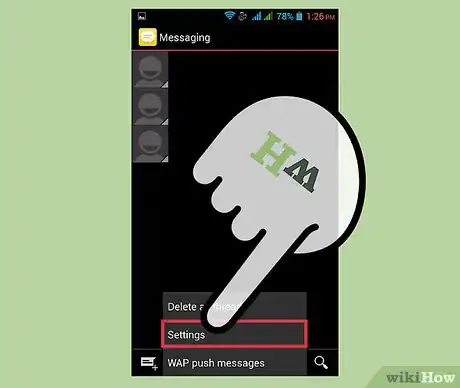
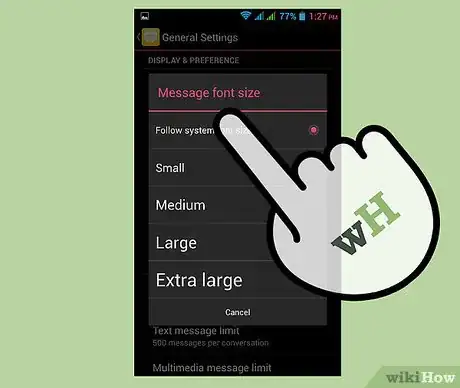












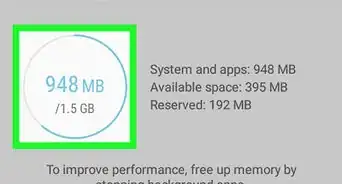





L'équipe de gestion du contenu de wikiHow examine soigneusement le travail de l'équipe éditoriale afin de s'assurer que chaque article est en conformité avec nos standards de haute qualité. Cet article a été consulté 3 286 fois.